Utilizarea shortmarks pentru a gestiona cuvintele cheie pentru căutările pe site în Chrome (sau orice alt browser)
Miscellanea / / February 10, 2022
Configurarea comenzilor rapide de la tastatură pentru deschiderea site-urilor web preferate este o modalitate de a vă accelera navigarea. Prin urmare, căutarea site-urilor web preferate cu comenzi rapide de la tastatură ar trebui să fie un impuls turbo. Deci, pentru gestionarea cuvintelor cheie, Scurtmarks sună ca instrumentul potrivit pe care un utilizator cu putere ar trebui să îl aibă în setul său de instrumente de navigare.
Scurtmarks (Comenzi rapide + Marcaje) oferă un impuls căutării dvs., ajutându-vă să configurați comenzi rapide de la tastatură cu motoare de căutare personalizate specifice site-ului. Puteți lua oricare dintre site-urile dvs. marcate, îi puteți atribui o comandă rapidă de la tastatură și puteți crea un motor de căutare personalizat din acesta.
Propunerea unică a Shortmarks este că funcționează pe orice sistem de operare și pe orice browser. Ca al tau căutări personalizate sunt stocate online, Shortmarks vă oferă o experiență de navigare mai rapidă și un mod uniform de utilizare a comenzilor rapide de marcaje și căutări personalizate pe toate dispozitivele. Ai nevoie doar de un cont Google pentru a-l configura.
Configurarea Shortmarks
Conectați-vă cu contul dvs. Google. Shortmarks vă oferă o listă lungă de cuvinte cheie și perechi URL de site.
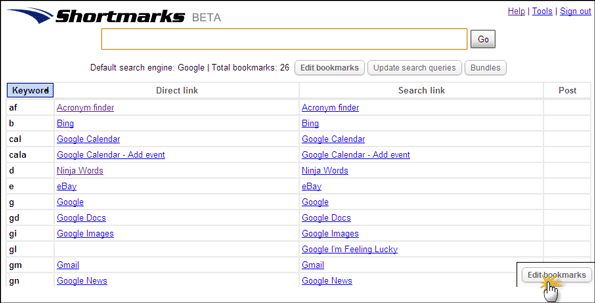
Puteți edita un marcaj existent sau puteți adăuga propria combinație de linkuri cheie-site făcând clic pe Editați marcajele. De asemenea, puteți afișa ecranul de editare făcând clic oriunde în coloana Cuvânt cheie.
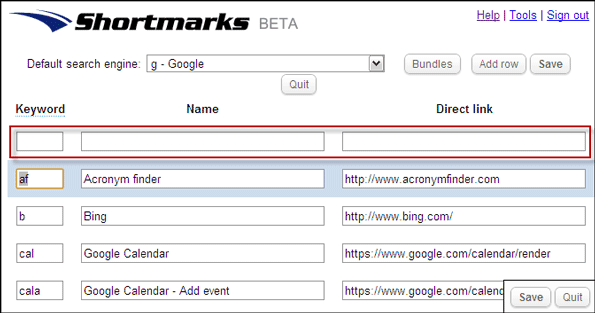
Acum, există două moduri de a adăuga interogări de căutare personalizate pentru orice site web.
Modul manual de a configura cuvintele cheie de căutare pentru site-uri web...
Introduceți un cuvânt cheie pentru site-ul ales (de exemplu, GuidingTech.com) în prima casetă de sub Cuvânt cheie. Dați-i un nume descriptiv. Procesul de adăugare a unei adrese URL de căutare pentru a completa Link de căutare caseta este similară cu ceea ce este explicat Căutările de cuvinte cheie ale Mozilla. Efectuați o căutare arbitrară pe site-ul ales de dvs. și copiați adresa URL de căutare în caseta de link de căutare. Înlocuiți cuvântul cheie pe care l-ați folosit cu un %s unde ar trebui să meargă orice expresie de căutare. Click pe salva.
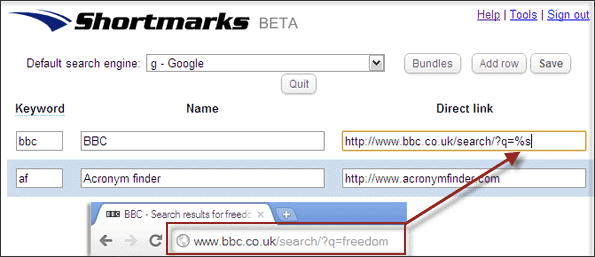
Fiecare browser vă permite setați un motor de căutare implicit. Pentru browserul ales de dvs., utilizați Shortmarks.com ca unul. Acum, puteți utiliza cuvintele cheie Shortmarks cu interogarea de căutare pentru a efectua căutări specifice site-ului. În caz contrar, trebuie să mergeți pe calea mai lungă de a accesa Shortmarks.com și de a utiliza tastele de comandă rapidă din caseta de căutare.
Modul Bookmarklet de a configura cuvinte cheie de căutare pentru site-uri web...
Acesta este cel mai puțin obositor și cel mai recomandat mod de a vă configura căutările personalizate. După instalarea bookmarklet-ului, navigați la site-ul pe care doriți să îl adăugați și faceți clic Adăugați la Shortmarks. Aceasta preia titlul din pagină și adaugă linkul ca link direct. Pentru a adăuga site-ul ca motor de căutare, căutați SCURTARE (în toate majusculele) pe site-ul pe care doriți să îl adăugați, apoi faceți clic pe marcajul de pe pagina de rezultate.
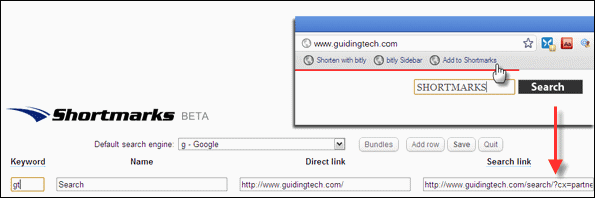
Setați Shortmarks ca motor de căutare implicit și sunteți gata să rulați.
Iată un videoclip încorporat despre cum funcționează Shortmarks. Faceți clic pe redare și spuneți-ne despre saltul de productivitate.
Ultima actualizare pe 02 februarie 2022
Articolul de mai sus poate conține link-uri afiliate care ajută la sprijinirea Guiding Tech. Cu toate acestea, nu afectează integritatea noastră editorială. Conținutul rămâne imparțial și autentic.



